فهرست مطالب
در این مقاله، نحوه استفاده از عملکرد COUNTIF با عملکرد SUBTOTAL در اکسل برای شمارش دادههای فیلتر شده با استفاده از دو روش آسان را نشان میدهیم.
کتاب تمرین تمرین را دانلود کنید
این کتاب تمرین تمرین را برای تمرین در حین خواندن این مقاله دانلود کنید.
2 روش استفاده از COUNTIF با SUBTOTAL در اکسل
در این مقاله، ما از مجموعه داده زیر برای نشان دادن 2 روش مختلف برای یافتن تعداد ردیفهای قابل مشاهده استفاده کردیم. . در اینجا لیستی از محصولات 4 دسته های مختلف وجود دارد. تعداد محصولات زیر هر دسته را خواهیم فهمید. بیایید راهنما را دنبال کنیم.
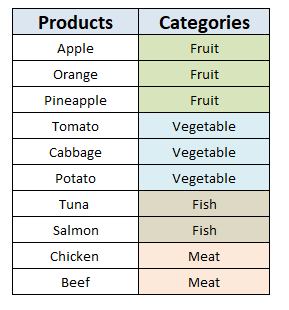
1. استفاده از COUNTIF با SUBTOTAL برای شمارش داده های فیلتر شده با معیارها با استفاده از توابع اکسل
معمولاً، تابع SUBTOTAL نمی تواند معیارهای را کنترل کند توسط تابع COUNTIF قرار می گیرند. بنابراین ما می توانیم با استفاده از تابع SUMPRODUCT با تابع SUBTOTAL (از طریق تابع OFFSET ) و <1 عدد شمارش را فیلتر کنیم>معیار .
در سلول E6 فرمول زیر را قرار دهید:
=SUMPRODUCT((C5:C14=C5)*(SUBTOTAL(103,OFFSET(C5,ROW(C5:C14)-MIN(ROW(C5:C14)),0)))) 
تجزیه فرمول:
عملکرد SUMPRODUCT آرایه ها را به عنوان می گیرد ورودی . در این فرمول، آرایه ورودی اول را به عنوان معیار قرار می دهیم و دوم آرایه ورودی را کنترل می کند. قابلیت دیدن .
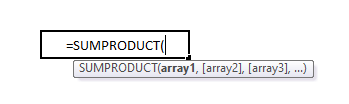
معیارها عبارتند از-
=(C5:C14=C5) 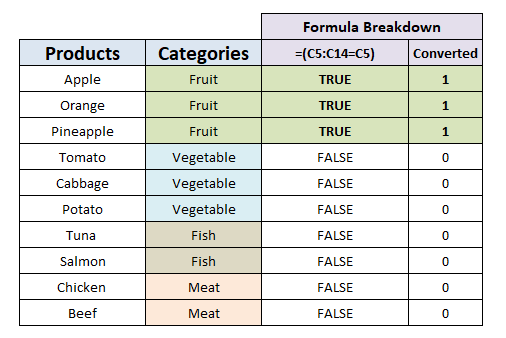
این مقدار C5 که Fruit است را در محدوده C5:C14 بررسی می کند. . یک آرایه نشان داده شده در تصویر زیر را خروجی می دهد. از آنجایی که این آرایه به شکل ضرب در فرمول است، در نهایت به آرایه ای از 1 و 0 تبدیل می شود.
{1, 1, 1, 0, 0, 0, 0, 0, 0, 0, 0} اکنون در قسمت دوم فرمول داریم تابع SUBTOTAL که یک مقدار تک را به عنوان خروجی برمی گرداند. اما باید یک ورودی آرایه را در تابع SUMPRODUCT قرار دهیم. بنابراین، ما باید از تابع OFFSET به عنوان ورودی تابع SUBTOTAL استفاده کنیم، یک مرجع در هر ردیف که یک نتیجه در هر ردیف را برمیگرداند. این مستلزم قرار دادن آرایه ای است که حاوی یک عدد در هر ردیف است که با صفر شروع می شود به عنوان ورودی تابع OFFSET . برای بدست آوردن این آرایه این فرمول را در زیر قرار دهید:
=ROW(C5:C15)-MIN(ROW(C5:C14)) 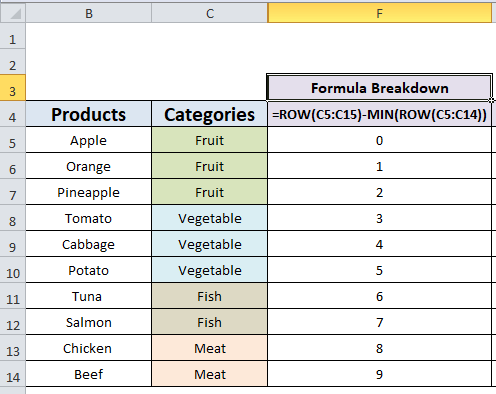 بیایید فرمول بالا را در تابع OFFSET<2 قرار دهیم>، یعنی:
بیایید فرمول بالا را در تابع OFFSET<2 قرار دهیم>، یعنی:
=OFFSET(C5,ROW(C5:C14)-MIN(ROW(C5:C14)),0) 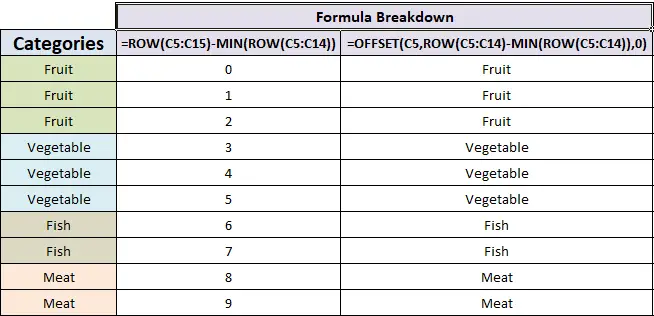 در نهایت، تابع SUBTOTAL آرایه ای از 1 و 0 را برمی گرداند.
در نهایت، تابع SUBTOTAL آرایه ای از 1 و 0 را برمی گرداند.
=(SUBTOTAL(103,OFFSET(C5,ROW(C5:C14)-MIN(ROW(C5:C14)),0))) 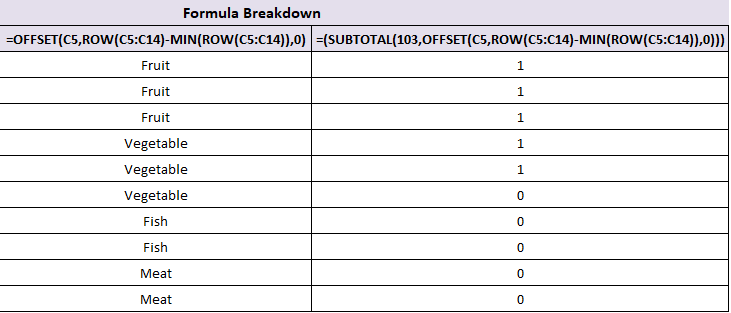
اکنون میتوانیم بفهمیم که قسمت دوم فرمول چگونه کار میکند، بیایید به مرحله نهایی برویم.
=SUMPRODUCT( criteria * visibility ) فرمول را در هر سلول خالی قرار دهید-
=SUMPRODUCT(D5:D14*H5:H14) 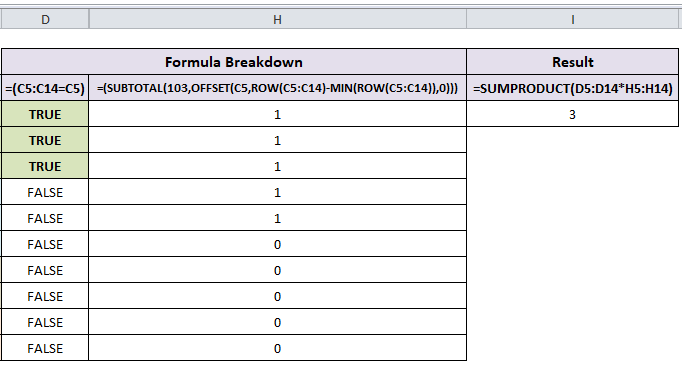
محدوده D5:D14 نشان دهنده معیار و محدوده H5:H14 نشان دهنده قابلیت مشاهده است. نتیجه 3 است که تعداد محصولات میوه در لیست محصولات است.
به طور مشابه، ما می توانیم فیلتر کنید و تعداد محصولات را برای هر دسته دریافت کنید.
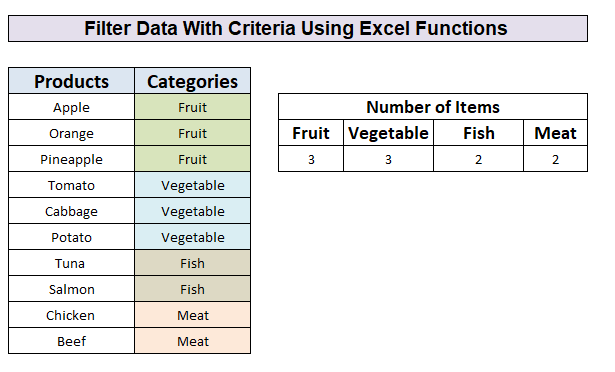
بیشتر بخوانید: معیارهای یکسان محدوده های متعدد COUNTIF در اکسل
خوانش های مشابه
- Excel COUNTIFS کار نمی کند (7 علت با راه حل)
- COUNTIF در مقابل COUNTIFS در Excel (4 مثال)
- COUNTIF بزرگتر از و کمتر از [با الگوی رایگان]
- COUNTIF بین دو مقدار سلول در اکسل (5 مثال) )
2. عملکرد Excel COUNTIFS برای شمارش داده های فیلتر با معیارها با افزودن یک ستون کمکی
در این روش، ابتدا ما یک ستون کمکی اضافه کنید و سپس از تابع SUMIFS برای شمارش تعداد محصولات بر اساس دسته آنها استفاده کنید. مراحل زیر را دنبال کنید:
مراحل:
- در سلول D4 فرمول زیر را بنویسید
=IF(C4="Fruit",1,0) این فرمول بررسی میکند که آیا مقدار سلول C4 میوه است یا نه . اگر مقدار میوه باشد، در غیر این صورت 1 یا 0 نشان داده می شود.
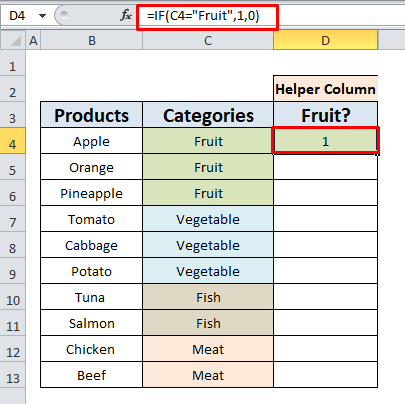
- با استفاده از دستگاه پر کردن، فرمول را در ستون کپی کنید و چسب کنید .
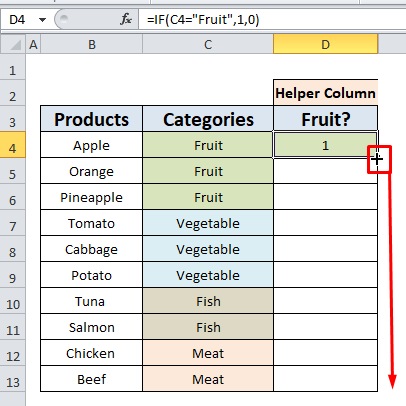
- نتیجه به وضوح نشان می دهد که سلول های دارای میوه دسته 1 وسلول هایی با دسته های غیر از میوه 0 را به عنوان خروجی نشان می دهد.
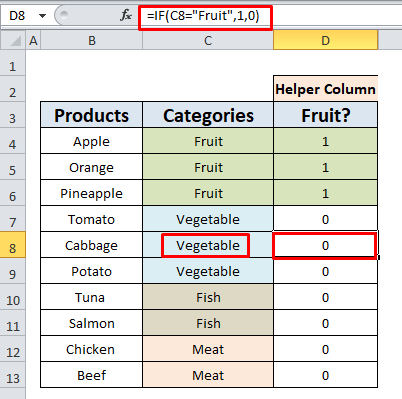
- اکنون زیر را قرار دهید فرمول در یک سلول خالی (در این سلول مثال I7 ) می خواهید نتیجه را ذخیره کنید.
=COUNTIFS(C4:C13,"Fruit",D4:D13,"1") 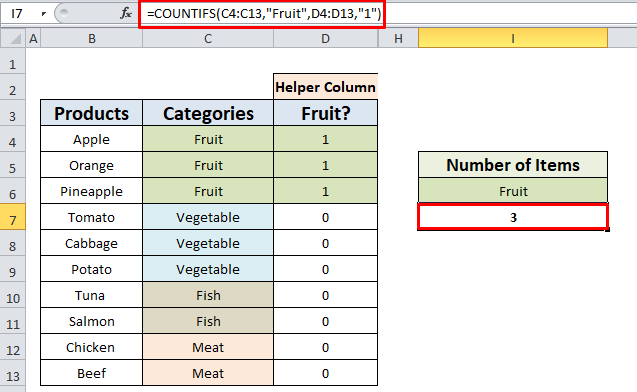
در این فرمول، تابع COUNTIFS دو معیار در دو محدوده را بررسی می کند و مقدار را برمی گرداند. تعداد موارد منطبق . در محدوده C4:C13 برای میوه و در محدوده D4:D13 برای 1 مطابقت دارد.
- با انجام مراحل بالا میتوان تعداد محصولات هر دسته را به راحتی محاسبه کرد.
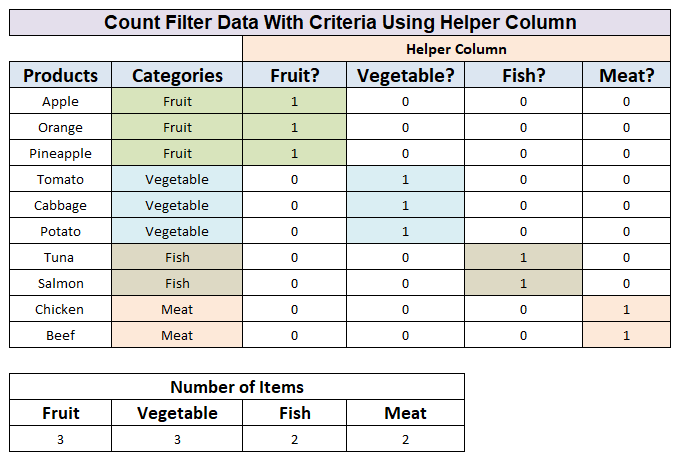
ادامه مطلب: نحوه استفاده از Excel COUNTIF که دارای چندین معیار نیست
یادداشت ها
- عملکرد SUBTOTAL از یک function_num به عنوان آرگومانی که رفتار تابع را کنترل می کند. بسته به مقدار function_num تابع SUBTOTAL می تواند میانگین، مجموع، حداکثر، MIN، COUNT و غیره را از طیفی از مقادیر محاسبه کند. در اینجا ما از 103 استفاده کردیم که در حین اعمال COUNTA
ردیف های پنهان را نادیده می گیرد برای مثال، در اینجا ما ردیف 8 را پنهان می کنیم که تعداد محصولات را از دسته سبزیجات از 3 به 2 تغییر داد. و همچنین ردیفهای 13 و 14 را که حاوی محصولاتی از دسته گوشت هستند که منجر به 0 شد، پنهان میکنیم.
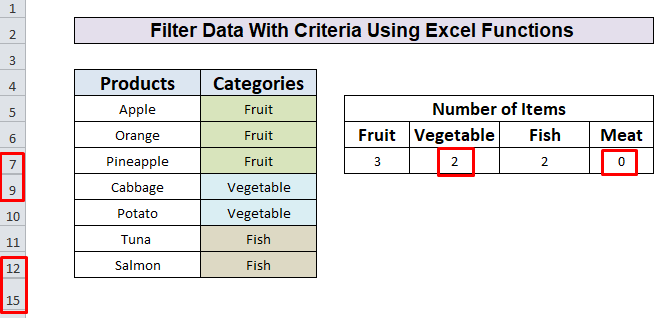
نتیجه گیری
اکنون، مانحوه استفاده از تابع COUNTIF با تابع SUBTOTAL در اکسل را بدانید. امیدواریم که شما را تشویق کند تا با اطمینان بیشتری از این قابلیت استفاده کنید. هر گونه سوال یا پیشنهاد فراموش نکنید که آنها را در کادر نظر زیر مطرح کنید.

